jenkins-设置邮件提醒
在Jenkins上设置邮件提醒可以使我们在定时执行完任务之后,随时查看运行情况。
本文以QQ邮箱为例,其他邮箱的话大同小异。
话不多说,直接上流程,按照流程一步步来,绝对没问题。
1. 在jenkins首页点击manage jenkins, 忽略页面顶部的提示信息,然后选择manage plugins
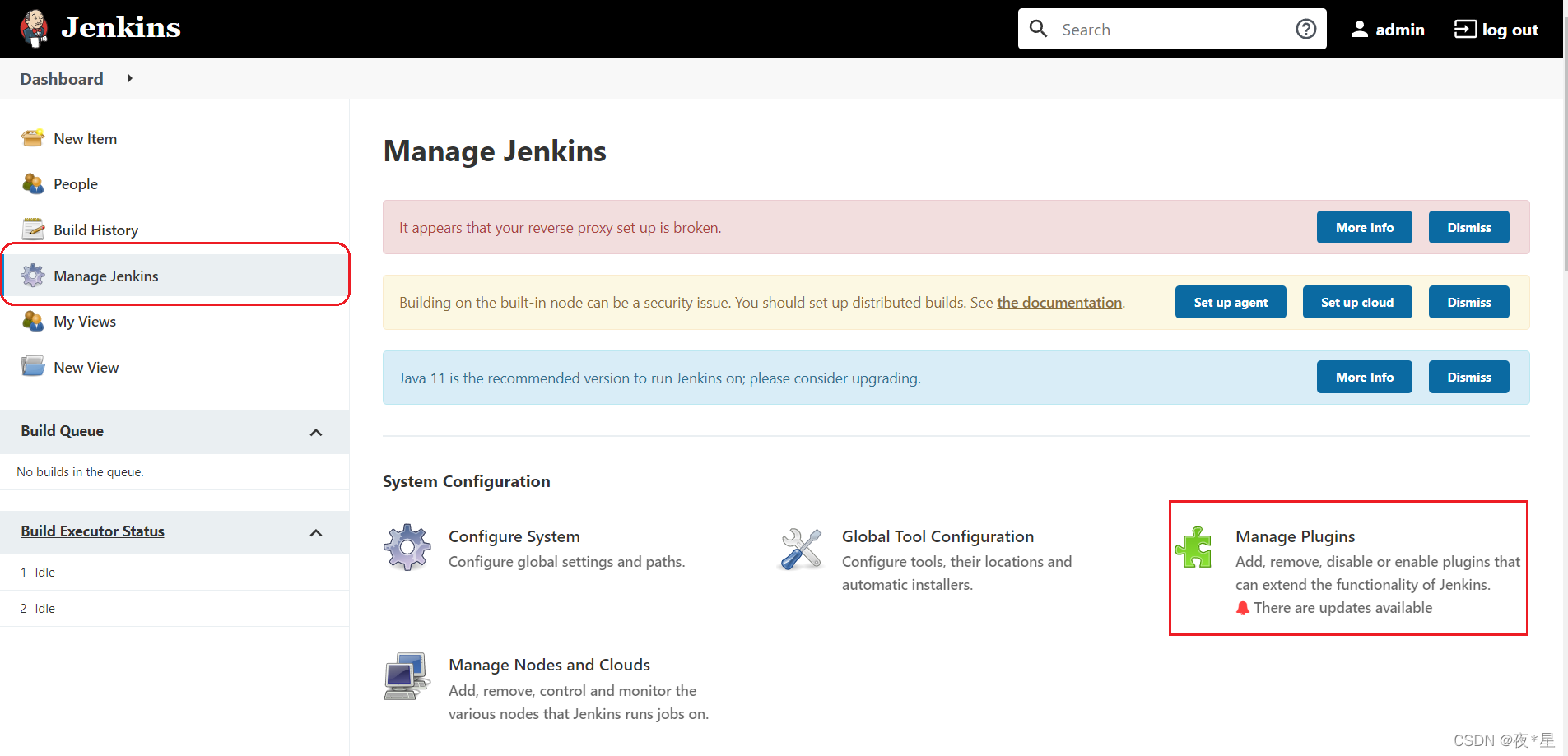
2. 点击"Available', 搜索并安装邮件相关插件,选择install without restart 即可(如果是已安装的话可以在installed里搜一下,有就行)
HTML publisher
Email Extension
Email Extension Template
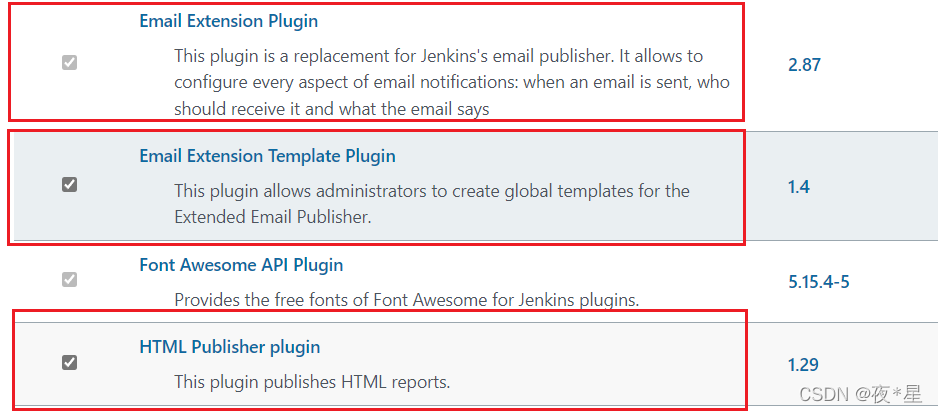
3. 等待插件安装完成,然后点击manage jenkins,再选择configure system
4. 在系统管理员邮件地址中,输入发件箱的地址

5. 发件箱需要授权,先讲一下授权操作:
首先登录发件箱的QQ邮箱,如何点击设置,选择账户。

然后在下面找到POP3/IMAP/SMTP/Exchange/CardDAV/CalDAV服务,开启IMAP/SMTP服务,第一次开启的时候会提示你用密码手机发送一份短信,在验证通过之后就会在页面上获取授权码,妥善保存好授权码(当然如果弄丢了,点击下面的生成授权码可以重新生成一个新的)
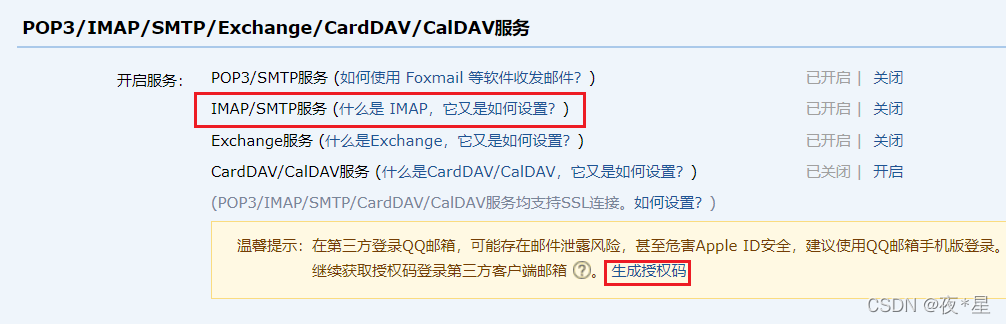
点击“什么是IMAP,它又是如何设置”,在跳出的页面底部可以找到SMTP服务器地址

6. 找到Extended E-mail Notification,在SMTP server中输入smtp.qq.com,在SMTP Port中输入465

7. 点击Advanced,点击Add,选择Jenkins
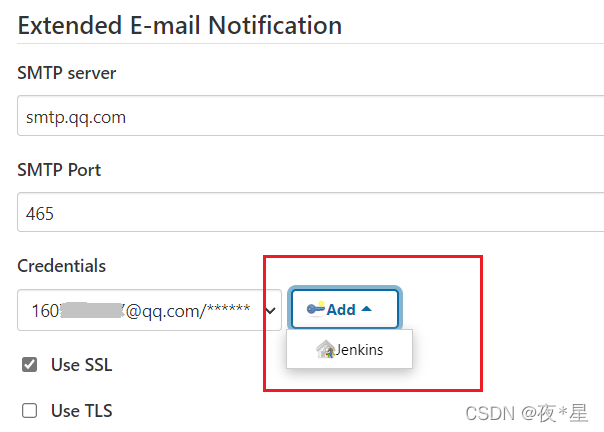
8. 在弹出的窗口中,输入:
Username:发件箱的地址
Password:发件箱的授权码!!切记,这个填的不是邮箱的密码
其他可以不填
最后点击Add
然后Credentials看一下有没有选择刚刚添加的邮箱,如果没有就选择一下。
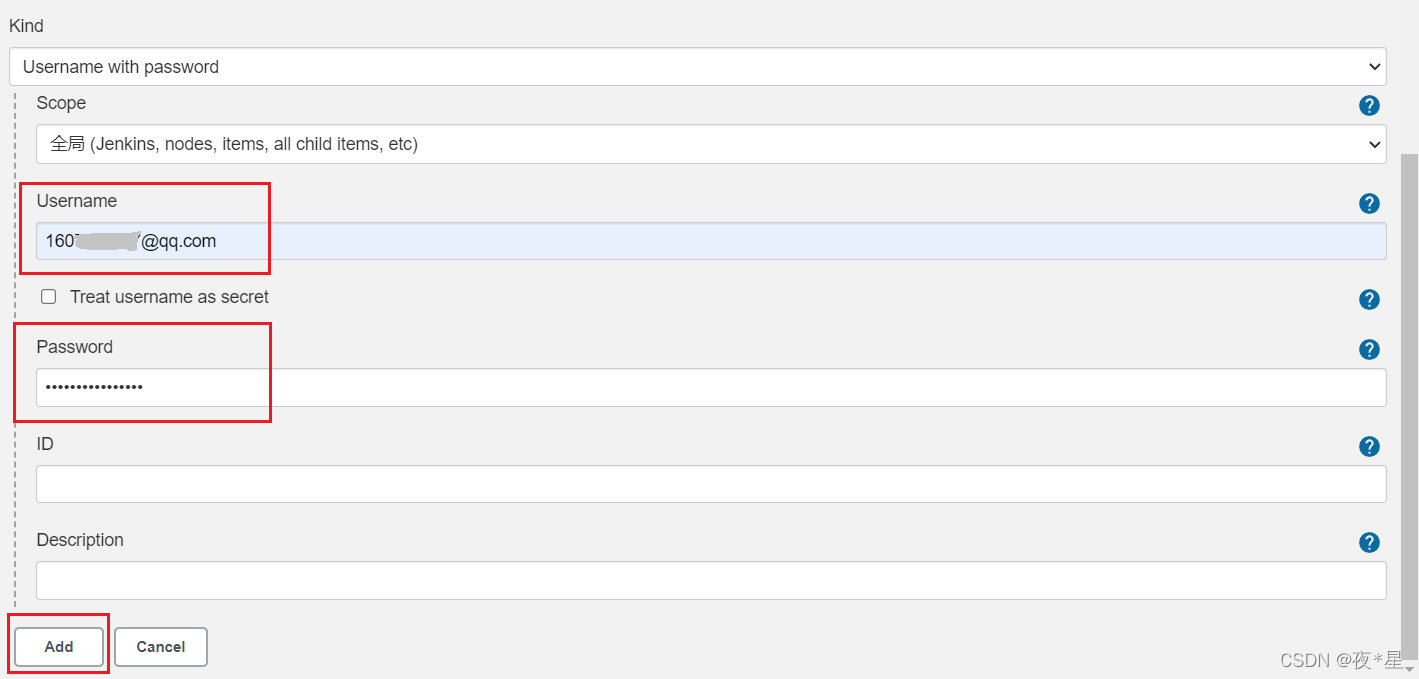
9. 勾选“Use SSL”
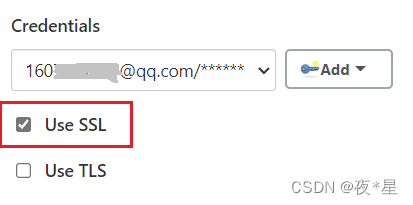
10. Default user e-mail suffix 输入@qq.com

11. 点击上述图中Advanced,查看Charset默认是UTF-8
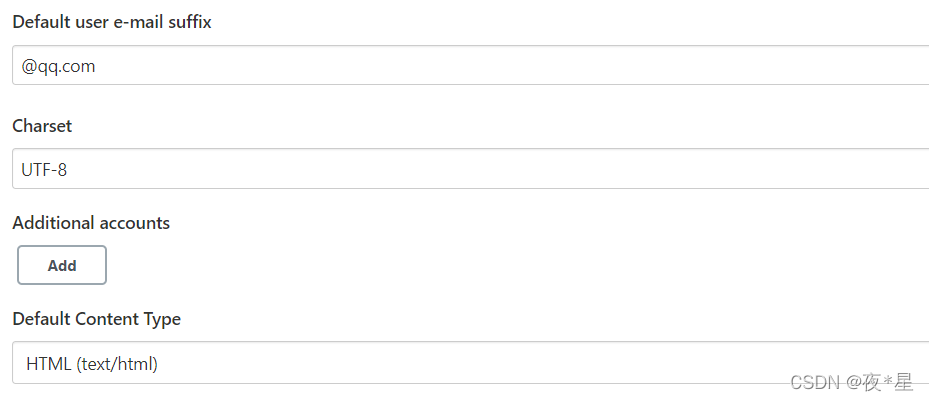
12. Default Content Type选择HTML(text/html): 发送有格式的邮件
13. Default Recipients 填一个默认的收件人地址(可以和发件箱同一个,不过建议用另一个号)
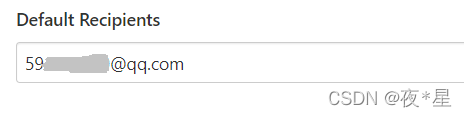
14. 勾选Enable Debug Mode:这时如果发送不出邮件,日志中会包含详细的错误信息

15. 点击按钮Default Triggers(按需求勾选)
- 勾选Always:不论测试是否执行失败,总是发送邮件
- 勾选Failure - Any:任何一条测试用例失败,都发送邮件
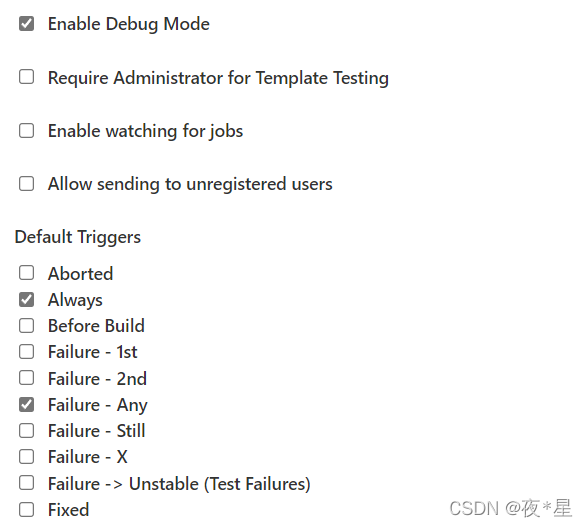
16. 其他没有提到的可不填,维持默认就好,Default Content是默认的邮件模板,可以在项目中填写,所以这里就不填了。
17. 在E-mail Notification下,SMTP server输入smtp.qq.com,Default user e-mail suffix输入@qq.com。

18. 点击Advanced,然后勾选Use SMTP Authentication
用户名:输入发件箱
密码:输入发件箱的授权码!!!
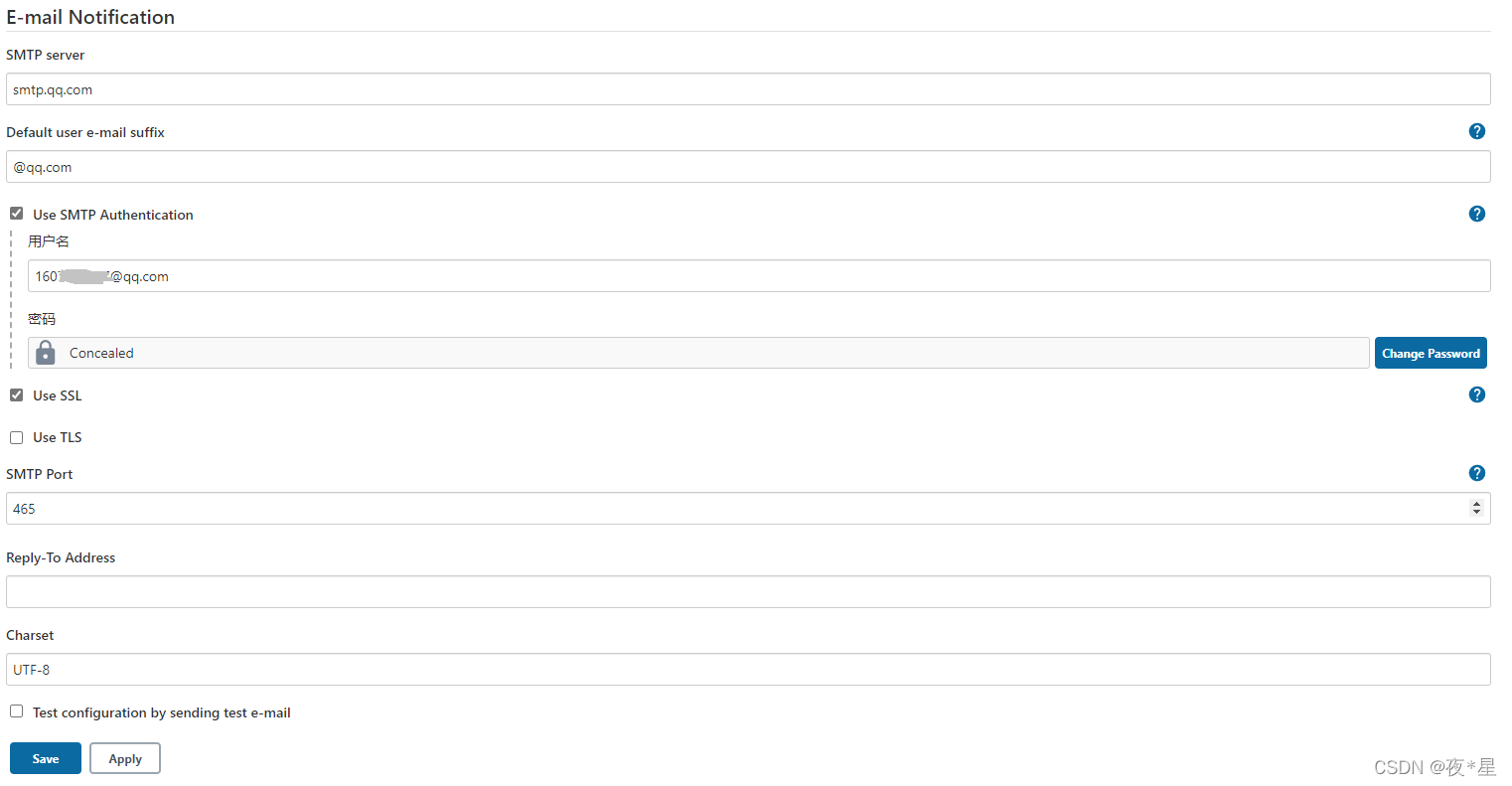
19. 勾选Use SSL
20. SMTP Port 输入465
21. 测试:勾选Test configuration by sending test e-mail,输入收件箱,然后点击Test configuration,如果看到“Email was successfully sent” 说明前面的配置成功了。点击Save.

22. 打开创建的项目,点击Configure
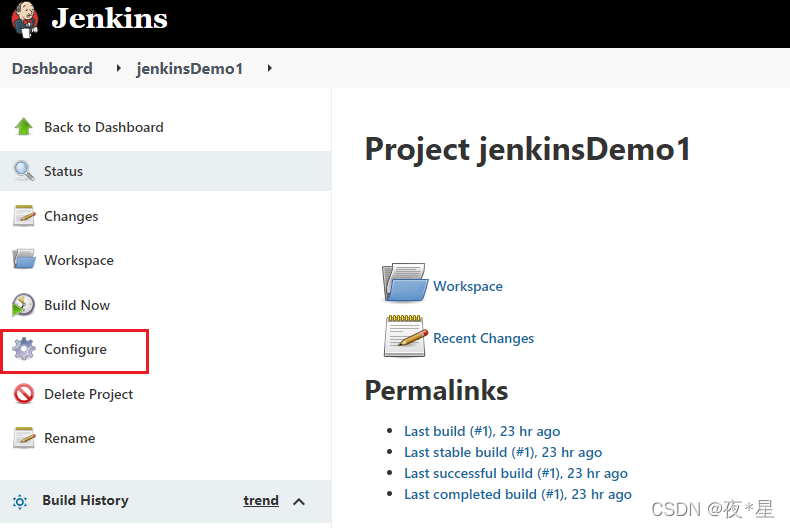
23. 在Post-build Actions中选择Publish HTML report,点击Add
HTML directory to archive:输入测试报告所在的文件夹路径
Index page[s]:输入测试报告的名字
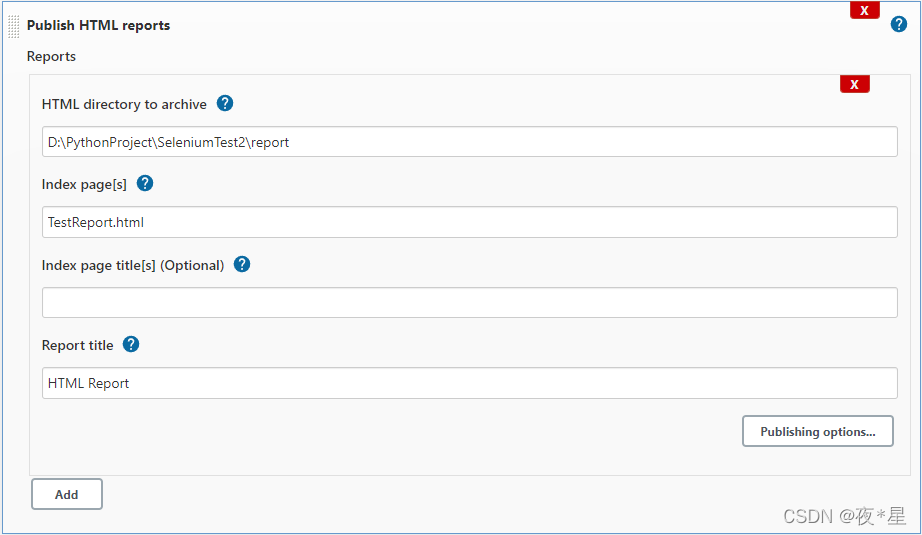
24. 在Post-build Actions中选择Editable Email Notification
Project Recipient List:填写收件人
Content Type:选择HTML(text/html)
Default Subject:输入邮件的默认标题
Default Content:复制进邮件的模板(是一大段html代码)
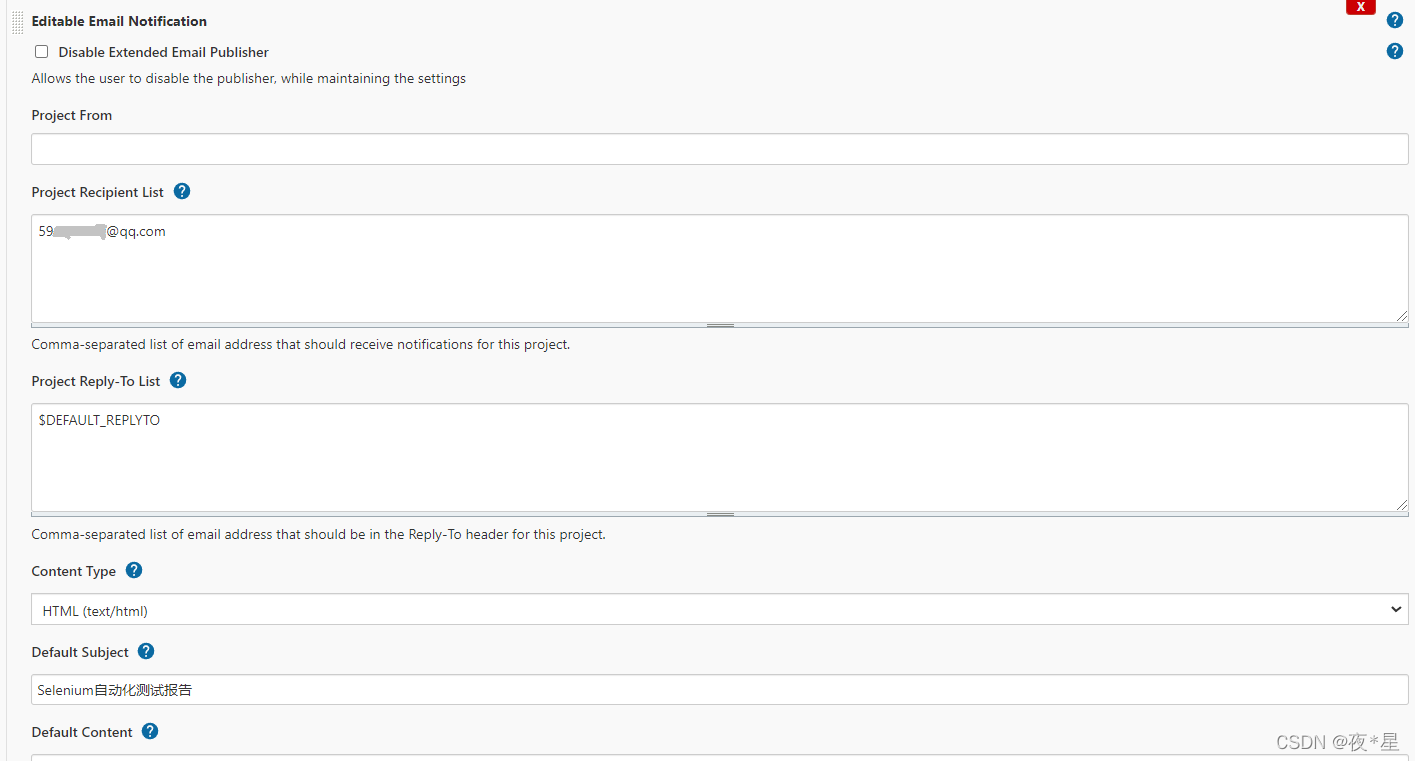
25. 到此,所有的配置就完成了,点击save。去运行项目然后登录收件箱收邮件。
26. 如果收到的邮箱格式不对劲,可以在Manage Jenkins-->Script Console 中运行命令:System.setProperty("hudson.model.DirectoryBrowserSupport.CSP","") 然后重新运行一下项目应该就好了。

- 点赞
- 收藏
- 关注作者


评论(0)